AC DMIS 3-2-1法构建坐标系
当进行工件测量时,坐标系建立是否合理正确将会直接影响到测量结果。对生产加工或装配造成很大的影响,故坐标系的建立必须遵守一定原则。
坐标系建立原则
与传统的测量仪器不同,坐标测量机测量工件时,通常不需要对被测工件进行精确的调整定位,因为软件提供的功能可以让操作者根据工件上基准要素的实际方位来建立工件坐标系,即柔性定位。这样测量结果在很大程度上依赖于工件坐标系的建立是否合理。
为了做到能合理地建立工件坐标系,必须遵守如下原则:
(1) 选择测量基准时应按使用基准、设计基准、加工基准的顺序来考虑。
(2) 当上述基准不能为测量所用时,可考虑采用等效的或效果接近的过渡基准作为测量基准。
(3) 选择面积或长度足够大的元素作定向基准。
(4) 选择设计及加工精度高的元素作为基准。
(5) 注意基准的顺序及各个基准在建立工件坐标系时所起的作用。
(6) 可采用基准目标或模拟基准。
(7) 注意减小因基准元素测量误差造成的工件坐标系偏差。
坐标系分类
根据坐标系与测量机的关系,软件将坐标系分为 四种:机器坐标系、工件坐标系、当前坐标系和控制坐标系。
机器坐标系:机器坐标系是软件在运行后,通过对原始坐标系做出一些修正,从而达到近似理想的坐标系。如果各轴没有重新清零,机器坐标系是不会改变的,且机器坐标系是其他所有坐标系的参考坐标系。软件默认将机器坐标系名称命名为“MACHINE”,所以在保存坐标系命名时不要输入这个名称。
工件坐标系:因为被测件在坐标测量机的测量范围内可任意摆放,所以每一个零件被测量元素的空间位置都是不确定的。比如工件上有一个孔,它在坐标测量机中的坐标位置是一个随机的数据,但设计此孔或加工此孔时却有一个明确的坐标位置,为了让测量值与图纸上的值相统一,就需要建立一个与设计基准或加工基准等相一致的坐标系,我们把这样的一个坐标系就称之为工件坐标系。
当前坐标系:在测量过程中,因测量的需要可能要用到机器坐标系,也可能要用到工件坐标系,且有时工件坐标系有好几个,在测量过程中坐标系可能会相互切换,那么切换到此时的坐标系即为这一时刻的当前坐标系。
控制坐标系:对CNC控制的测量机而言,在其自动或编程运行中定义其运动目标和轨迹的坐标系。
由于机器坐标系是一台测量机所固有的坐标系;控制坐标系只是参与测量机运动轨迹的控制,前者不需要进行任何特殊操作,后者也仅仅是在已有的坐标系中进行选择,需要操作者特别关注的就只是根据测量需要来建立工件坐标系。
AC DMIS 3-2-1法构建坐标系
功能:应用规则的几何元素建立工件坐标系。
操作:打开“坐标系”菜单中的“工件位置找正”选项或直接点击工具栏图标,弹出如 (图1)对话框:

(图1)
界面说明:
A:操作步骤信息。
B:元素列表。
C:空间旋转轴向选择。
D:平面旋转轴向选择。
E:指定角度平面旋转。
F:偏置的轴向选项。
G:偏置的轴向偏置值。
名称:生成程序节点的名称也是保存坐标系的名称如(图2)。点击确定前必须输入名称。

(图2)
保存坐标系指令为:SAVE-COORSYS("str")
str:表示常量,为输入的名称。
初始化:使当前坐标系回到机器坐标系。
调出坐标系:回调已保存过的坐标系。
编程指令为:LOAD-COORSYS ("str")
str :表示常量,为选择的坐标系的名称。
CAD=工件:使模型坐标系和工件坐标系统一,即选择后对工件坐标系进行改变时模型坐标系也同时转换。选择后界面右上角的CAD=Part前打勾。操作见后面举例。
编程指令为:CAD-CMM
Normal Part:建立理论坐标系,控制元素再现后其再现结果名义值是否根据坐标系自动改变。如点1在当前坐标系结果X轴名义值为10,打开工件位置找正界面选择该选项再坐标系沿X轴平移10后,再现点1其结果名义值变为0。如果坐标系平移前不选择该选项或平移后选择,再现点1其结果名义值仍为10。该功能不影响工件实测坐标系和模型坐标系。操作见后面举例。说明:使用该功能,元素结果需要有对应的名义值,否则坐标系改变后再现结果名义值不变或有异常。
编程指令为:激活功能 NORMAL-SYS("TRUE") / 关闭功能 NORMAL-SYS("FALSE")
确定:点击后建立新的坐标系同时按输入名称生成节点程序并自动保存坐标系。
取消:点击后当前坐标系为此前的坐标系,不改变。
坐标系规定为右手定则-直角坐标系
建立工件坐标系一般分为三个步骤:
空间旋转:
以所选矢量元素(平面,直线,圆锥,圆柱)确定为第一轴(主轴)。
平面旋转:
以所选矢量元素(平面,直线,圆锥,圆柱)确定为第二轴(副轴)。
偏置:
以所选元素确定坐标原点。
测量时若有CAD模型,并且欲利用模型进行有模型的特征测量,在该种情况下建立的工件坐标系必须与CAD模型坐标系完全相同。
测量时若没有CAD模型,则根据图纸设计基准建立工件坐标系。
建立工件坐标系之前,首先要在工件上测量(或构造)所需的特征(基本几何元素)。
分步建立坐标系:
空间旋转:
在可选元素列表“B”中选择欲进行空间旋转的基准元素,在空间旋转轴向选择“C”中的下拉列表框中选择第一轴(主轴)的轴向,点击“空间旋转”,使坐标系第一轴(主轴)方向为所选基准元素的法向矢量方向。此时,在“操作步骤信息栏”中显示空间旋转时进行的所有操作。
编程指令为:ALIGN-TO("str1", "str2" )
str1:为所选元素名称,如“平面1”。
str2:为该基准元素所决定的坐标轴,可以为“+Z”,“-Z”,“+Y”,“-Y”,“+X”,“-X”。
平面旋转:
在可选元素列表“B”中选择欲进行平面旋转的基准元素,在平面旋转轴向选择“D”中的下拉列表框中选择第二轴(副轴)的方向,点击“平面旋转”,使坐标系第二轴(副轴)方向为所选基准元素的法向矢量方向。此时,在“操作步骤信息”栏中显示平面旋转时进行的所有操作。
编程指令为:ROTATION-TO("str1", "str2" )
str1:为所选元素名称,如“直线1”。
str2:为该基准元素所决定的坐标轴,可以为,“+Z”,“-Z”,“+Y”,“-Y”,“+X”,“-X”。
偏置:
在可选元素列表“B”中选择欲进行偏置的元素,在偏置轴向选择中选择“X、Y、Z”或“自动”,表示以该元素坐标的所选分量为值进行坐标系偏置,偏置时该元素坐标没有分量,即偏置为零,若有分量则输入分量值,点击“偏置” 进行偏置。若是选中自动则X、Y、Z同时偏置。此时,在“操作步骤信息”栏中显示偏置时进行的所有操作。
偏置轴向编程指令为:P-OFFSET ("str1", "str2,..." )
str1:为所选元素名称,如“点1”。
str2:进行平移的坐标分量,可以为“X”,“Y”,“Z”。
偏置值编程指令为:OFFSET(X方向的偏置量,Y方向的偏置量,Z方向的偏置量)
说明:
偏置值为零时只使用轴向指令;偏置值不为零时,轴向指令和偏置值指令一起使用。
自动建立坐标系:
在点击“自动建坐标系”按钮前,可以在可选元素列表“B”中最多选择3个元素;并且应分别是面元素、线元素和点 性元素。
如果所选元素中有平面,在点击“自动建坐标系”按钮后,自动对该平面元素进行“空间旋转”,此时所建坐标系第一轴方向(主轴)为与所选平面矢量方向最靠近的机器坐标轴的正方向;
编程指令为:ALIGN("str1")
str1:为所选元素名称,如“平面1”。
如果所选元素中有直线,圆柱,圆锥,再点击“自动建坐标系”按钮后,自动对该线元素进行“平面旋转”;此时所建坐标系第二轴方向(副轴)为与所选元素方向最靠近的机器坐标轴的正方向;
编程指令为:ROTATION("str1")
str1:为所选元素名称,如“直线1”。
如果所选元素中有点,圆,椭圆,方槽,圆槽,再点击“自动建坐标系”按钮后,自动对该元素进行“偏置”;
编程指令为:P-OFFSET("str1","str2,...")
str1:为所选元素名称,如“点1”。
str2:为“X,Y,Z”表示用所选元素的空间位置的三个分量作为坐标系的原点。
指定角度理论旋转:
在可选元素列表中没有选中项,在指定角度平面旋转区中指定所绕轴向和角度,点击“平面旋转”后,对当前坐标系进行理论旋转。
编程指令为:ROTATION("str1", "str2" )
str1:为旋转所绕的坐标轴,可以为“Z”,“Y”,“X”。
str2:为旋转的角度。
指定数值理论偏置:
在点击“偏置”前,如果偏置轴向选择“F”中没有选项,指定偏置量偏置“G”区中又有数值,则坐标系以选择轴向以指定偏置量进行偏置。
编程指令为:OFFSET(str1,str2,str3 )
str1:为X方向的偏置量。
str2:为Y方向的偏置量。
str3:为Z方向的偏置量。
特殊功能:
按照第二参考旋转参考轴,即通过指定的选项改变基本/初始坐标系。
点击“工件位置找正”界面上的“特殊功能”按钮,弹出如(图3)的对话框:

(图3)
界面介绍:
围绕:包括X轴、Y轴、Z轴三个选项。
第二参考的参考轴设置的三个选项:
1.旋转距离到轴:
按给定的轴旋转坐标系,使某元素的指定坐标达到给定大小。
2.旋转到原始直线:
按给定的轴旋转坐标系,使名义点与当前坐标原点的连线经过其实测点,旋转以后,使名义值与其实测值的X、Y值比率相同。
3.旋转到等偏差:
按给定的轴旋转坐标系,使名义点与其实测点的连线成45度的倾斜,旋转以后,使名义点与其实测点X向变化量与Y向变化量相等。
选择元素:在其下拉菜单中选择元素,则其实测值将显示在其下的坐标值显示栏内。
确定:应用当前设置。
取消:不应用当前的设置并退出特殊功能界面。
应用实例:
1.旋转距离到轴:
a.生成结果如(图4)中的圆-2:

(图4)
b.打开“特殊功能”界面,从“围绕”中选择一个轴(比如Z轴)并从“选择元素”下拉菜单中选择一个 点性元素(比如圆2),则其实测值将显示在坐标值显示栏内,然后选择“旋转距离到轴”并指定X向或Y向坐标系,并输入旋转后X向或Y向的坐标值(比如指定旋转后X的坐标值是15.1554) 。如(图5)所示:

(图5)
c.点击“确定”,则特殊功能界面自动关闭,并在“工件位置找正”界面显示出坐标系旋转的角度,然后输入坐标系“名称”并点击“确定”。如(图6)所示:

(图6)
d.将新坐标系下的元素(圆-2) 单击右键点击“再现”功能,则生成(圆-3)其X坐标值变为15.1554。如(图7)所示:

(图7)
2.旋转到原始直线:
a.生成结果如(图8)中的圆-4:

(图8)
b.打开“特殊功能”界面,从“围绕”中选择一个轴(比如Z轴)并从“选择元素”下拉菜单中选择一个 点性元素(比如圆-4),则其实测值将显示在坐标值显示栏内,然后选择“旋转到原始直线”并输入“圆-4”的名义值(比如-15.1554,-8.75)如 (图9)所示:

(图9)
c.点击“确定”,则特殊功能界面自动关闭,并在“工件位置找正”界面显示出坐标系旋转的角度 ;然后输入坐标系名称并点击“确定”并退出“工件工件位置找正”界面。如(图10) 所示:

(图10)
d. 将新坐标系下的元素(圆-4)单击右键点击“再现”功能, 则生成(圆-5)其坐标值即为坐标系旋转后的位置。如(图11)所示:

(图11)
3.旋转到等偏差:
a.生成结果如(图12)中的圆-6:

(图12)
b.打开“特殊功能”界面,从“围绕”中选择一个轴(比如Z轴)并从“选择元素”下拉菜单中选择一个 点性元素(比如圆-6),则其实测值将显示在坐标值显示栏内,然后选择“旋转到等偏差”,并输入“圆-6”的名义 值(比如X:15.1554,Y:-8.75),点击“确定”。如 (图13)所示:

(图13)
c.则特殊功能界面自动关闭,并在“工件位置找正”界面显示出坐标系旋转的角度,然后输入坐标系名称并点击“确定”并退出“工件工件位置找正”界面。如(图14)所示:

(图14)
d. 将新坐标系下的元素(圆-6)单击右键点击“再现”功能,则生成(圆-7)其坐标值即为坐标系旋转后的位置 。如(图15)所示:

(图15)
注意:
只有点性元素(包括点、圆、方槽、圆槽、球、圆环)能作为被选元素,且此元素不能是用来确定坐标系原点的元素。
建立坐标系举例:
如(图16)所示,工件模型坐标系如蓝色箭头所示,机器坐标系的方向如左下角所示:

(图16)
机器坐标系下,在工件上表面测量4点做成“平面-1”,结果矢量方向朝向+Z;在左侧面测量两点做成“直线-2”,结果矢量方向朝向+X;在中心孔测量4点做 成“圆-1”。建立坐标系如(图17)所示:
A: 将“平面-1”空间旋转到+Z方向;
B: 将“直线-2”平面旋转到+X方向;
C: 将“平面1”的Z坐标偏置为0,
D: 将“圆-1”的XY坐标偏置为0;
E: 输入坐标“名称”;点击“确定”。

(图17)
当前坐标系变为“坐示系-5”,自学习生成建立坐标系节点程序.如(图18) 所示:

(图18)
视图刷新后,结果图和模型重合如(图19) 所示:

(图19)
Normal Part举例:如下图所示,在机器坐标系下测量结果。如(图20)所示:

(图20)
打开工件位置界面,坐标系初始化后点击“Normal Part”,再建立坐标系。如(图21)所示:

(图21)
坐标系建立后再现元素结果。如(图22)所示:

(图22)
如果建立坐标系时不选择Normal Part,则坐标系建立后再现元素结果。如(图23)所示:

图23)
“CAD=工件”举例:在机器坐标系下建立工件坐标系。如(图24)所示:

(图24)
坐标系建立成功后,刷新CAD窗口,测量结果图形和模型重合。如(图25)所示:

(图25)
需要改变坐标系,例如平移X轴100,先调出之前的坐标系,再点击“CAD=工件”,平移X100后点击确定。如(图26)所示:

(图26)
刷新CAD窗口,测量结果图形和模型重合,工件坐标系和模型坐标系X平移100。如(图27)所示:

(图27)
如果改变坐标系,例如平移X轴100没有点击“CAD=工件”就平移X100。如(图28)所示:

(图28)
刷新CAD窗口,测量结果图形和模型不重合,工件坐标系X平移100,模型坐标系未改变。这时测量编程时就不能从模型上拾取值,如果拾取值会因和工件坐标系不一致造成碰撞或采不到点。如(图29)所示:

(图29)





.jpg?imageView2/2/h/200)


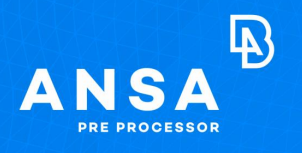

.jpg?imageView2/2/h/336)



